Microsoft Teams funktioniert unter Windows nicht: Häufige Probleme beheben
Technische Probleme wie Anmeldefehler, Installationsschwierigkeiten, Audio- oder Videoladeprobleme und andere können jederzeit auftreten, während Sie Microsoft Teams unter Windows verwenden. Dies kann die Nutzer stören, ihre Webkonferenzerfahrung beeinträchtigen und sie frustrieren.
Fragen Sie sich also: „Warum funktioniert Microsoft Teams nicht auf Ihrem Windows-Computer?“
In diesem Leitfaden werden Sie einige häufige Microsoft Teams-Fehler und Probleme sowie deren Behebung kennenlernen.
Verbindung mit Microsoft Teams nicht möglich
Wenn Sie keine Verbindung zu Microsoft Teams herstellen können, überprüfen Sie zuerst Ihre Internetverbindung. Viele Menschen übersehen dies oft, aber es kann der wahre Grund dafür sein, dass die Microsoft Teams-App nicht funktioniert. Überprüfen Sie, ob Sie mit Ihrer Internetverbindung auf Online-Daten und Netzwerke zugreifen können. Wenn nicht, beheben Sie Ihre Verbindung oder wechseln Sie die Verbindung.
Wenn Sie jedoch mit Ihrem Gerät auf das Internet zugreifen können, aber nur die Microsoft Teams-Anwendung oder den Teams-Ordner nicht öffnen können, sollten Sie den Servicestatus von Teams überprüfen.
Lösung 1: Führen Sie die Problembehandlung für Windows Store-Apps aus
- Suchen Sie das Symbol „Start“ und klicken Sie mit der rechten Maustaste darauf, wählen Sie „Einstellungen“;
- Gehen Sie zu System > Einstellungen für die Problembehandlung;
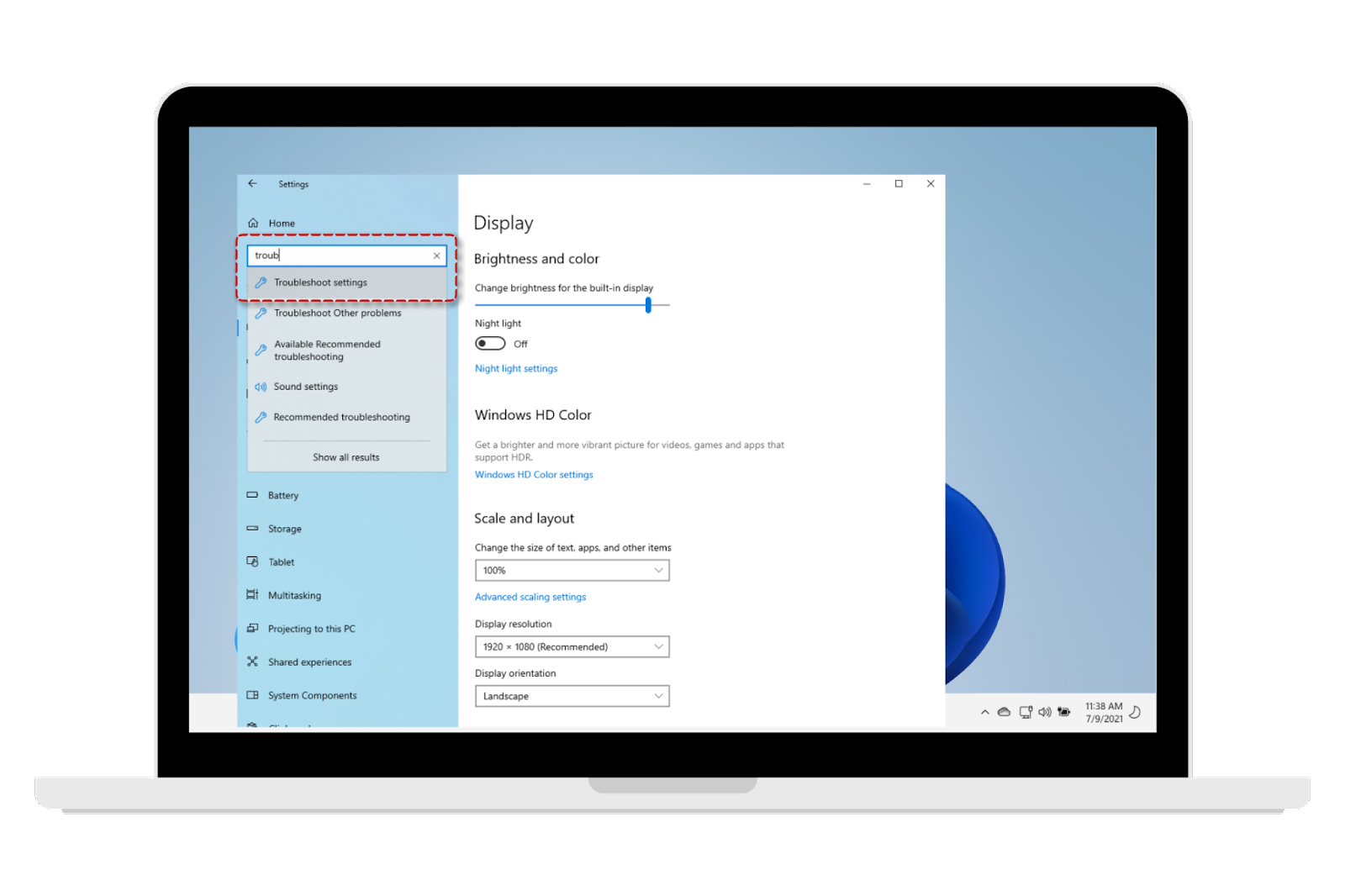
- Wählen Sie „Weitere Problembehandlungen“;
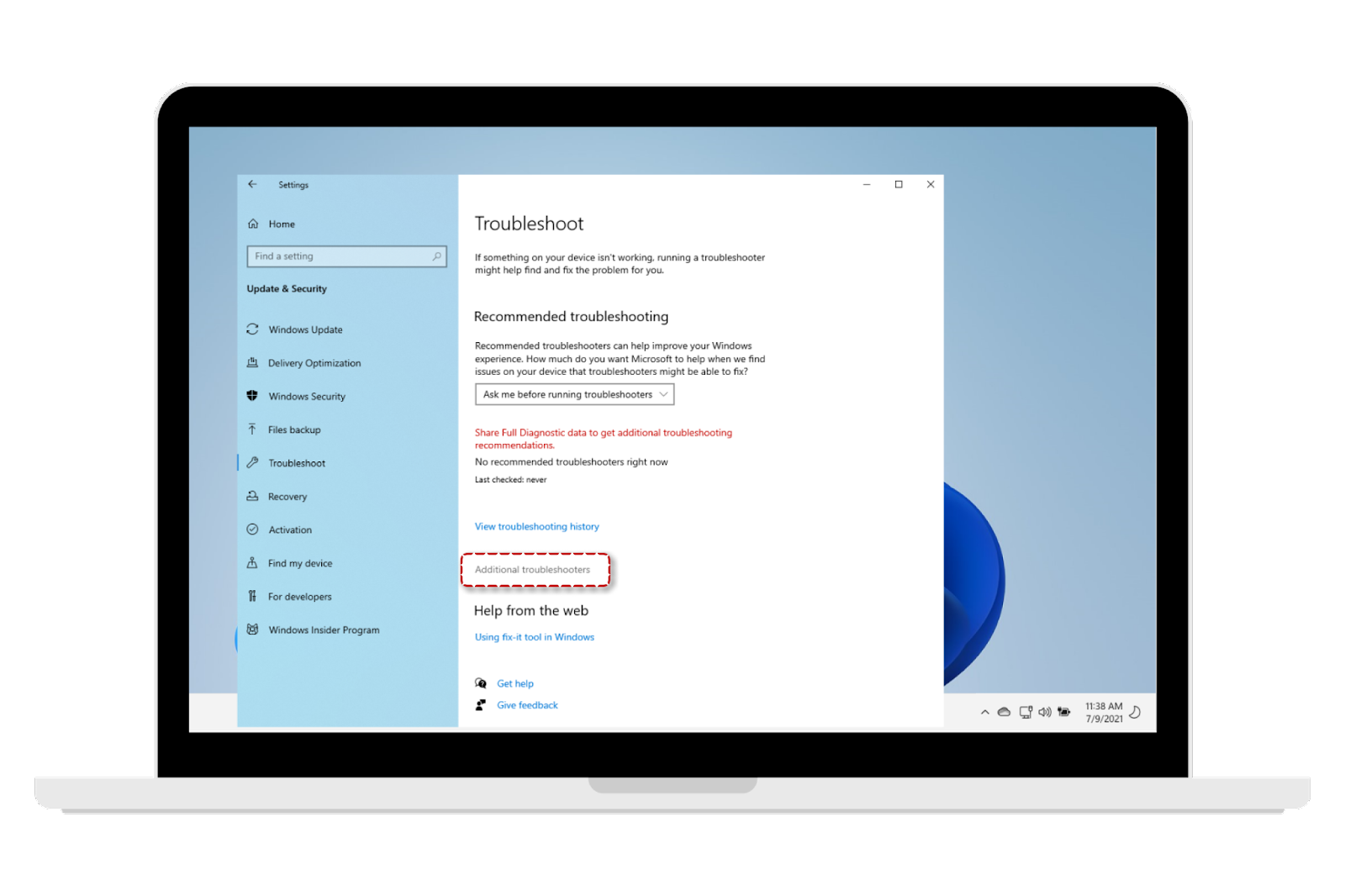
- Klicken Sie auf die Schaltfläche „Ausführen“ neben Windows Store Apps;
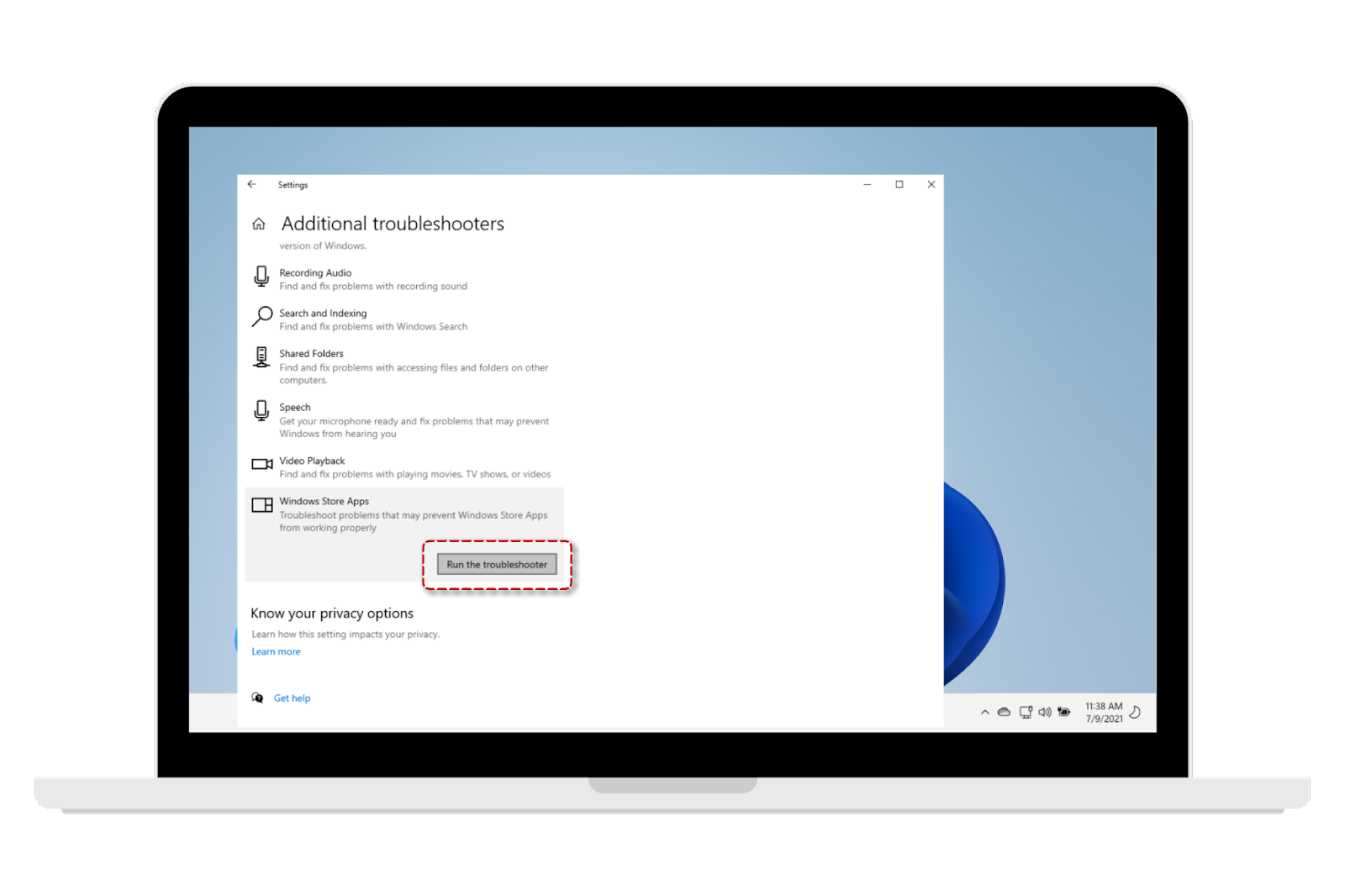
- Auf Ihrem Bildschirm werden einige Anweisungen angezeigt, denen Sie folgen müssen, um die Windows-Problembehandlung auszuführen;
- Versuchen Sie erneut, Microsoft Teams auf Ihrem Windows-System zu öffnen.
Lösung 2: Ist Teams ausgefallen? Finden Sie es heraus.
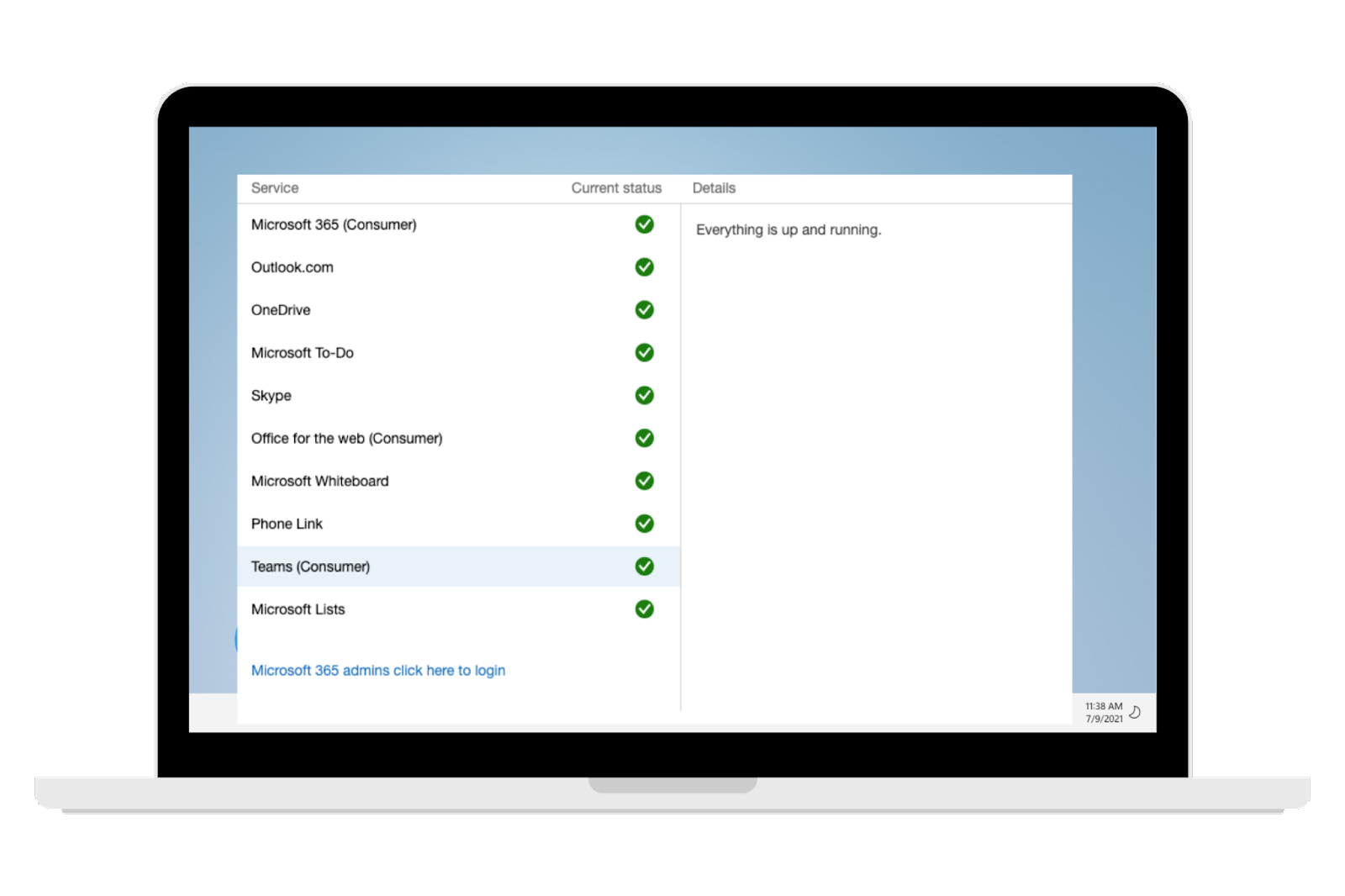
Lösung 3: Teams neu starten
- Öffnen Sie den Windows Task-Manager. Es gibt mehrere Möglichkeiten, den Task-Manager unter Windows zu öffnen; eine davon ist, die Tasten Strg + Shift + Esc auf der Tastatur zu drücken;
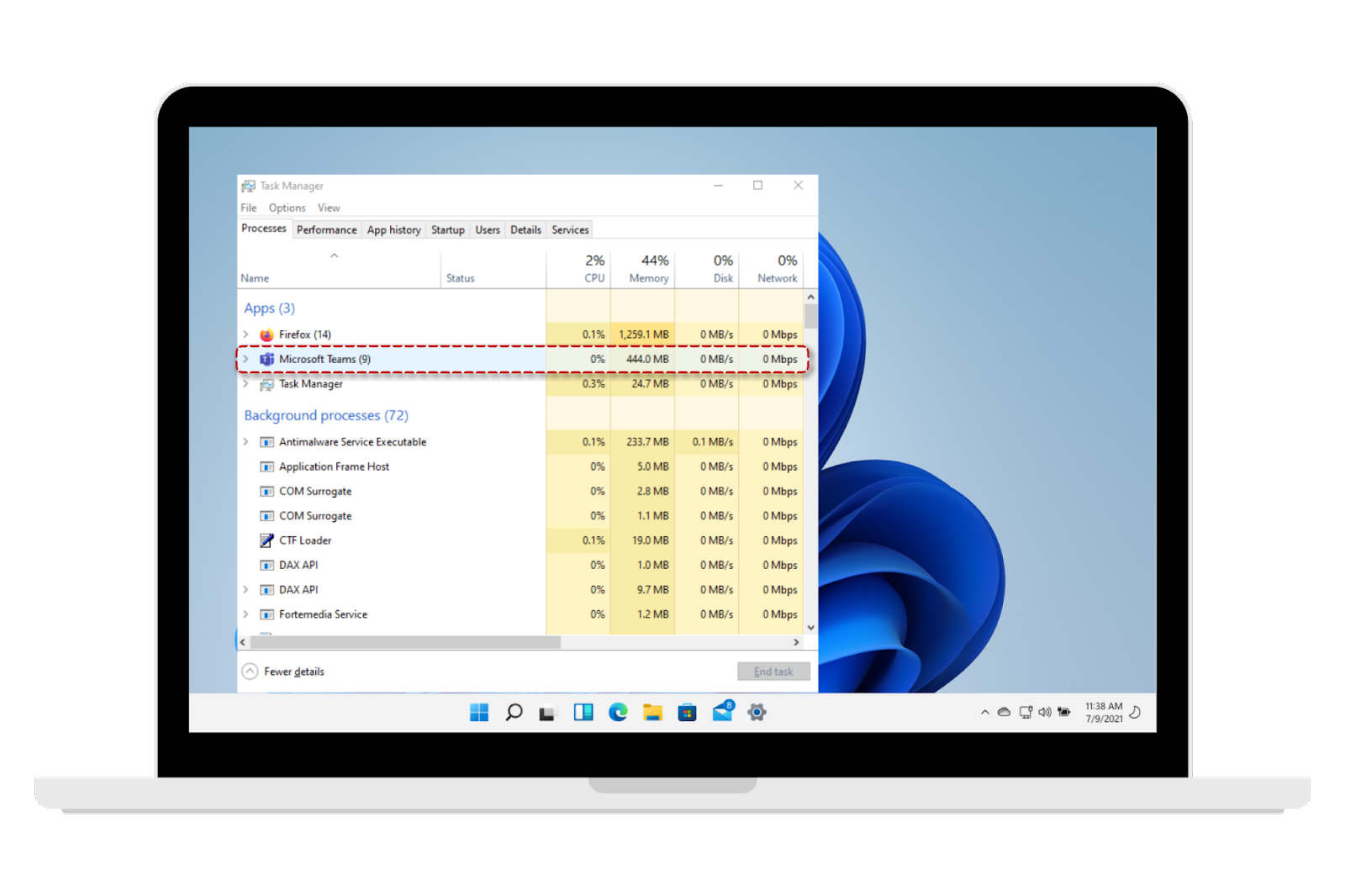
- Suchen Sie Microsoft Teams unter „Prozesse“. Klicken Sie mit der rechten Maustaste auf Teams, um das Kontextmenü anzuzeigen; suchen und wählen Sie „Task beenden“
- Versuchen Sie, Teams erneut zu öffnen, sobald Sie fertig sind.
Lösung 4: Microsoft Teams neu installieren
- Öffnen Sie das Suchmenü des PCs und geben Sie Microsoft Teams in das angegebene Feld ein;
- Suchen Sie im rechten Bereich die Option „Deinstallieren“ und wählen Sie diese aus;
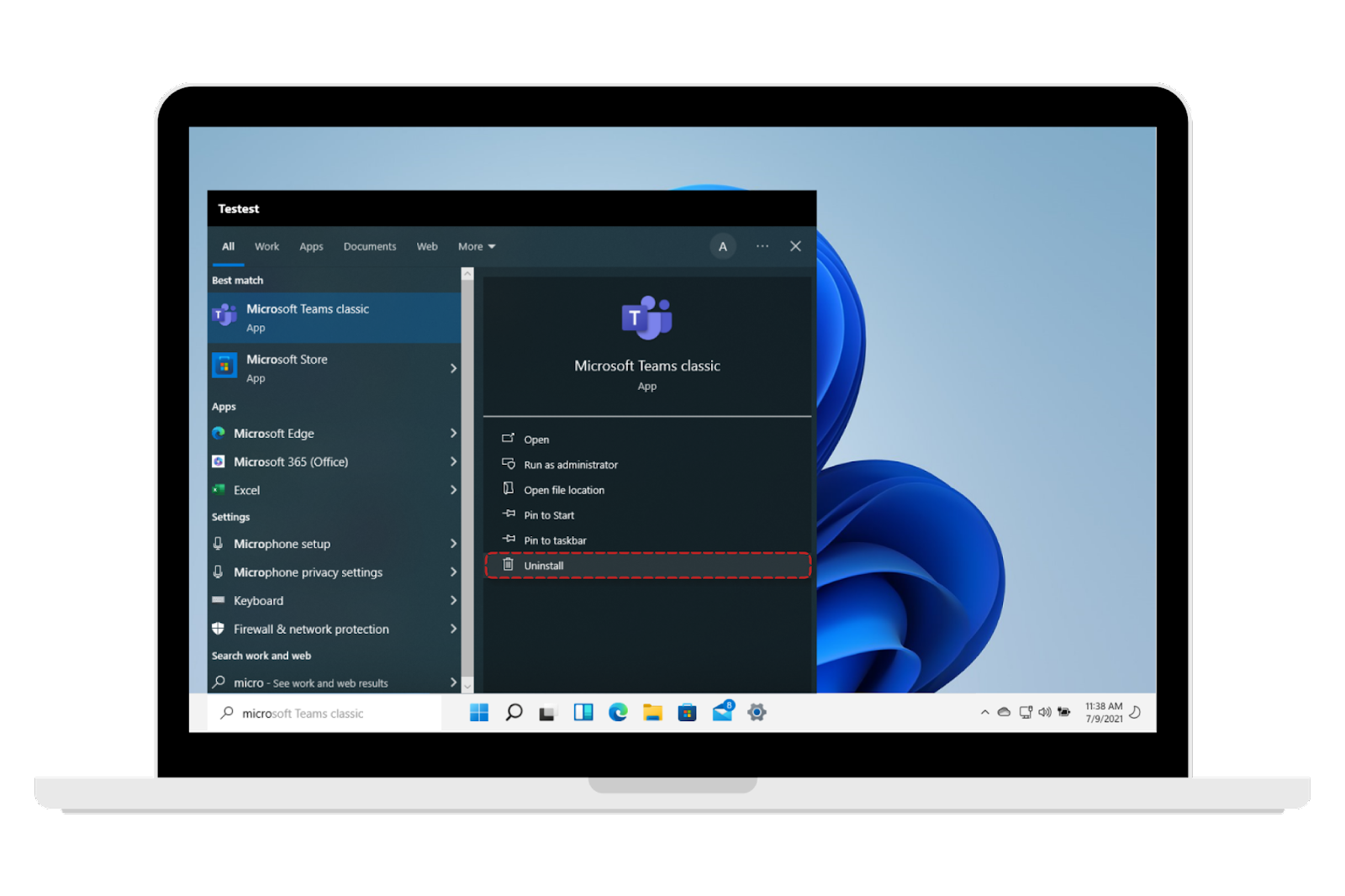
- Bestätigen Sie dies, indem Sie auf „Deinstallieren“ klicken. Dadurch wird die Microsoft Teams-Anwendung von Ihrem Windows-Computer entfernt;
- Gehen Sie zur Download-Seite von Microsoft Teams und installieren Sie die Anwendung erneut. Starten Sie die App und prüfen Sie, ob alles einwandfrei funktioniert.
Teams-Benachrichtigungen funktionieren nicht
Um die Echtzeitkommunikation in Ihrem Team zu ermöglichen, sind Sofortbenachrichtigungen praktisch. So stellen Sie sicher, dass Sie keine wichtigen Details, kritischen Nachrichten, bevorstehenden Meetings usw. verpassen.
Wenn also die Benachrichtigungsfunktion von Teams auf Ihrem Windows 11-Computer nicht funktioniert oder Sie Schwierigkeiten haben, Benachrichtigungen von Teams zu erhalten, finden Sie hier einige Möglichkeiten, dieses Problem zu beheben, bevor Sie die App neu installieren.
Lösung 1: Stellen Sie sicher, dass Benachrichtigungen aktiviert sind
- Öffnen Sie die Microsoft Teams-Anwendung;
Tipps:
- • Wählen Sie im Mini-Teams-Fenster von Windows 11 die Schaltfläche „Teams öffnen“. Dadurch wird die Teams-App (kostenlos) schnell geöffnet.
- • Suchen Sie in „Chat“ von Windows 11 die Schaltfläche „Teams öffnen“ und wählen Sie sie aus, um die Teams-App zu öffnen.
- Gehen Sie zu „Einstellungen“. Wählen Sie unter dem Tab Teams-Aktivität „Benachrichtigungen“ aus;
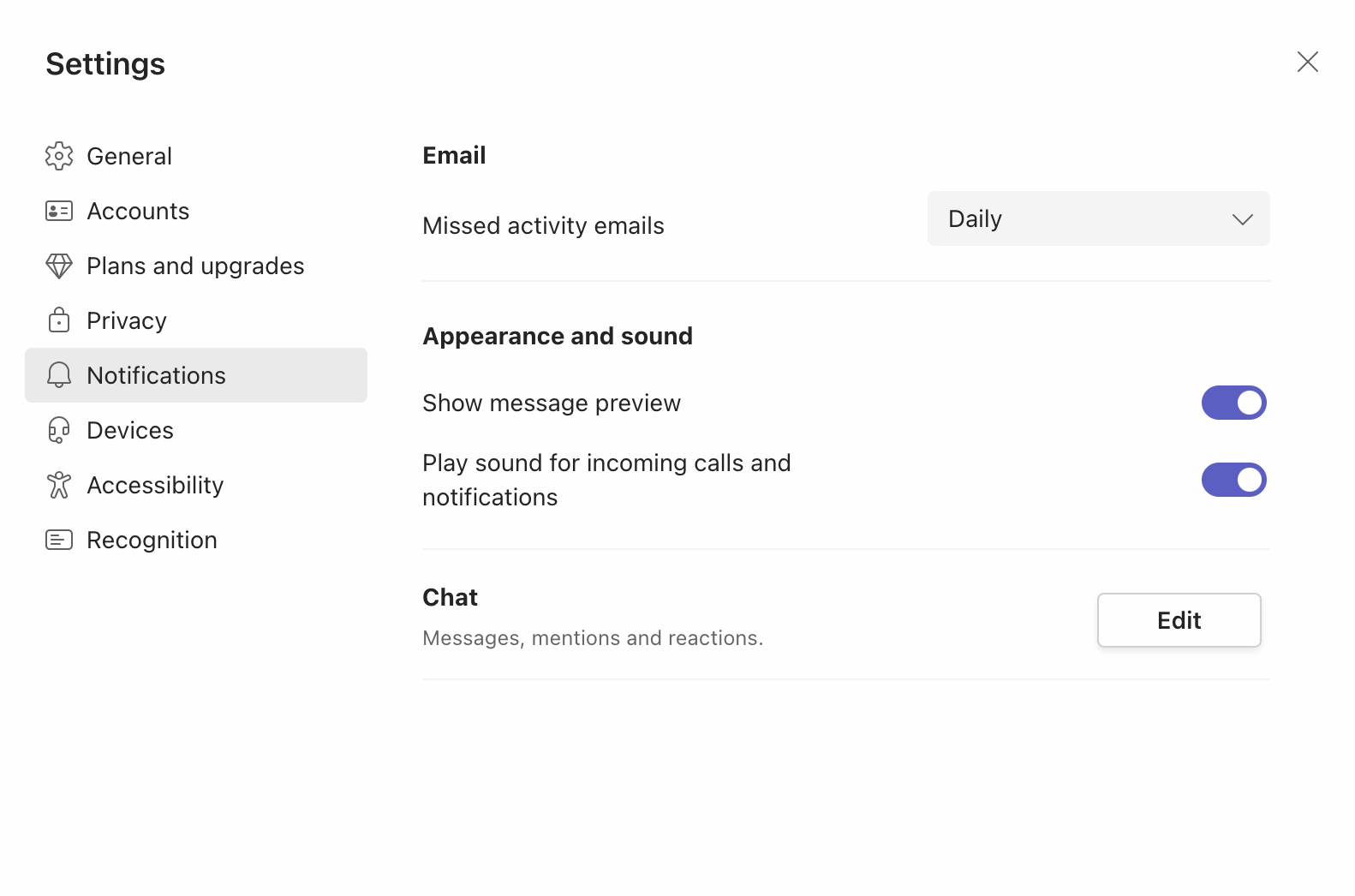
- Wählen Sie in „Chat“ die Schaltfläche „Bearbeiten“ aus;
- Stellen Sie @Erwähnungen auf Ihren Feed und Banner, „Likes und Reaktionen“ auf Feed und Banner, und „Antworten“ nur auf Banner ein.
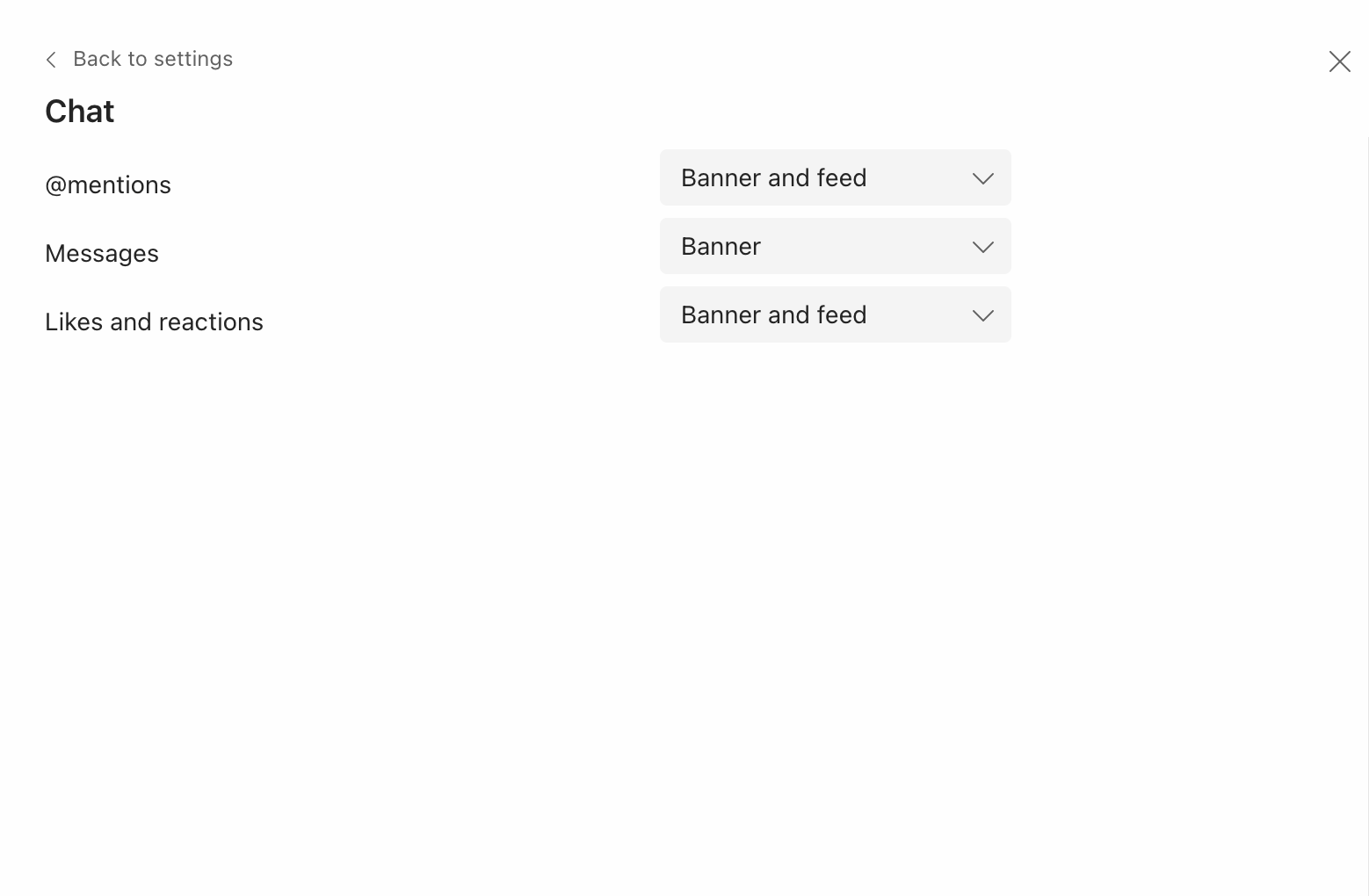 Dies sollte Teams-Benachrichtigungen auf Ihrem Windows-System aktivieren.
Dies sollte Teams-Benachrichtigungen auf Ihrem Windows-System aktivieren.Lösung 2: Teams-Benachrichtigungen für einen Kanal anpassen
Wenn Sie bei einem bestimmten Kanal in Microsoft Teams Benachrichtigungsprobleme haben, ist es möglich, dass die Benachrichtigungen für diesen Kanal irgendwie deaktiviert wurden. Vielleicht haben Sie das vergessen oder wissen nichts davon.
Wenn das der Fall ist, erfahren Sie hier, wie Sie die Benachrichtigungen für einen bestimmten Kanal in Microsoft Teams aktivieren können.
- Öffnen Sie Microsoft Teams;
- Suchen Sie den nach unten zeigenden Pfeil neben dem Team und wählen Sie ihn aus. Überprüfen Sie alle Kanäle, mit denen Sie im Team verbunden sind;
- Klicken Sie mit der rechten Maustaste auf den Kanal mit Benachrichtigungsproblemen;
- Erweitern Sie das Benachrichtigungsmenü des Kanals. Wählen Sie “Alle Aktivitäten”.
Lösung 3: Schalten Sie den Energiesparmodus Ihres PCs aus
- Öffnen Sie das Einstellungsmenü auf Ihrem Windows 11-Computer;
- Navigieren Sie zu System > Akku;
- Wählen Sie unter Energiesparmodus die Schaltfläche „Jetzt ausschalten“, die in der Nähe des Energiesparmoduses angezeigt wird.
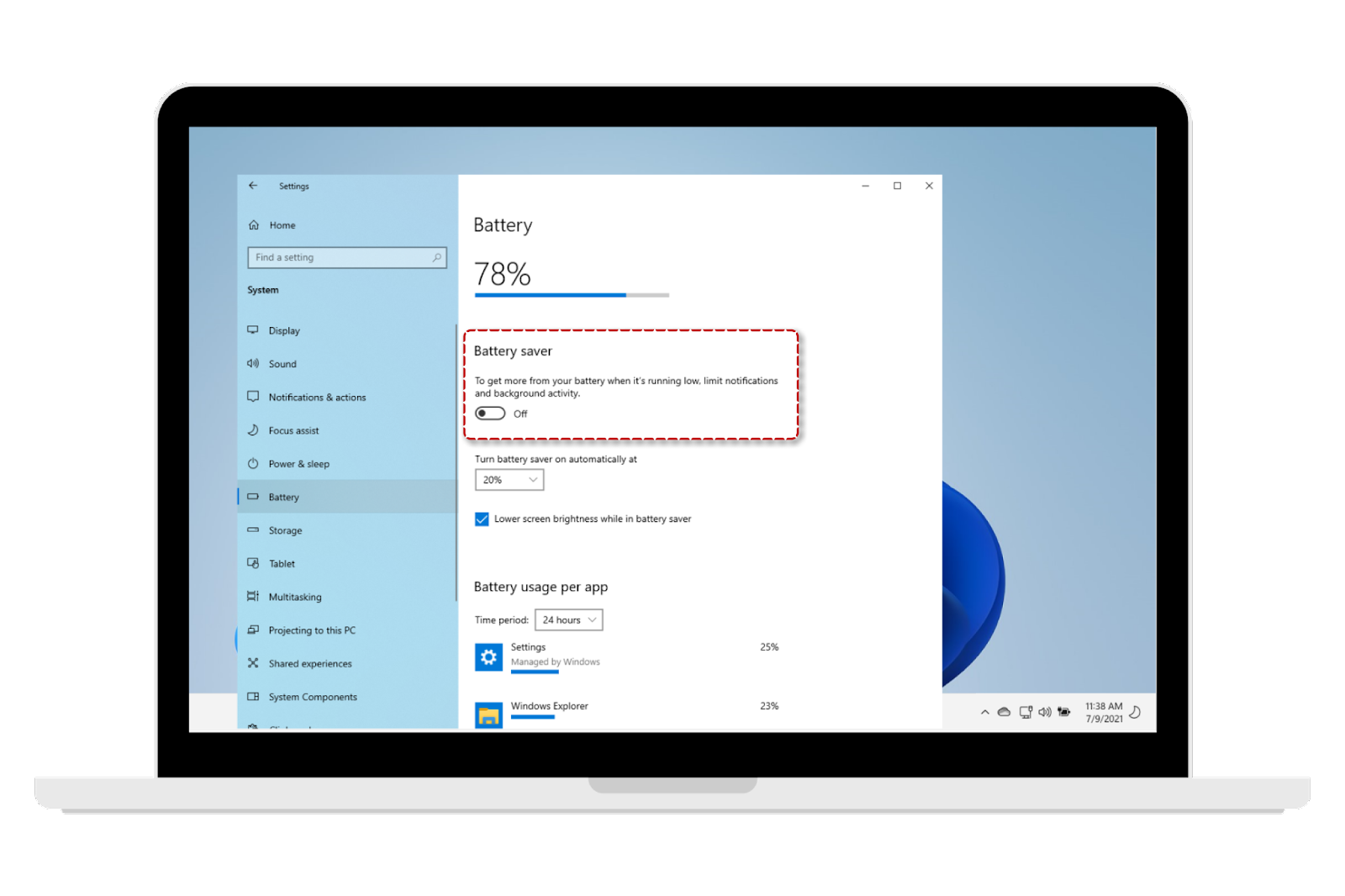
Lösung 4: Deaktivieren Sie die Fokus-Assistent-Option
- Öffnen Sie die „Einstellungen“ unter Windows 11. Wählen Sie im Menü „Apps“ aus;
- Suchen und wählen Sie „Fokus-Assistent“;
- Klicken Sie auf die Option „Aus“, Sie sehen eine Optionsschaltfläche. Dadurch können Sie Benachrichtigungen von all Ihren Kontakten und Anwendungen erhalten.
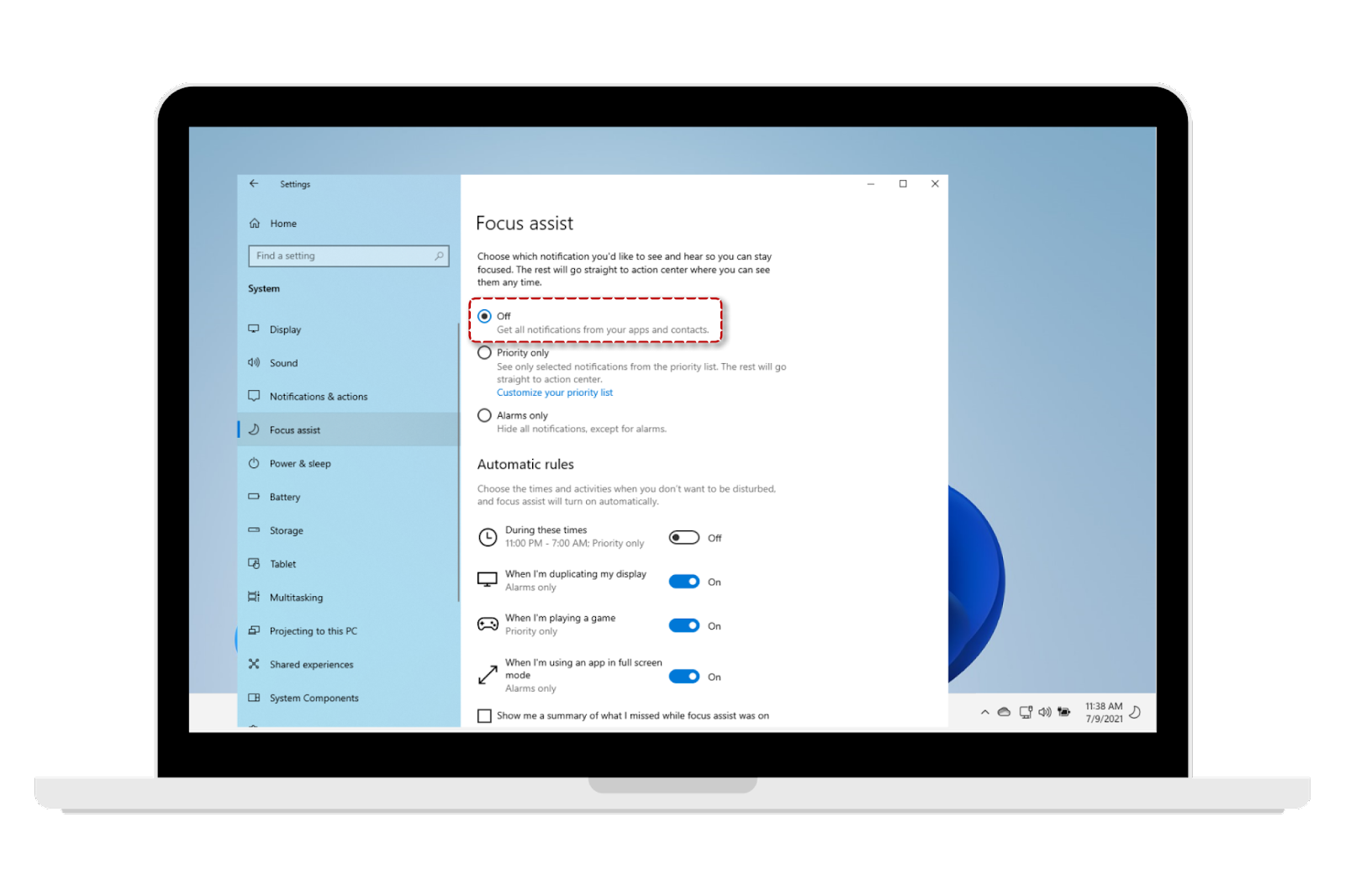
Lösung 5: Windows-Benachrichtigungen aktivieren
- Wählen und erweitern Sie die Option „Benachrichtigungen“;
- Aktivieren/deaktivieren Sie Benachrichtigungen, Töne und Banner für verschiedene Benachrichtigungsabsender nach Ihren Bedürfnissen;
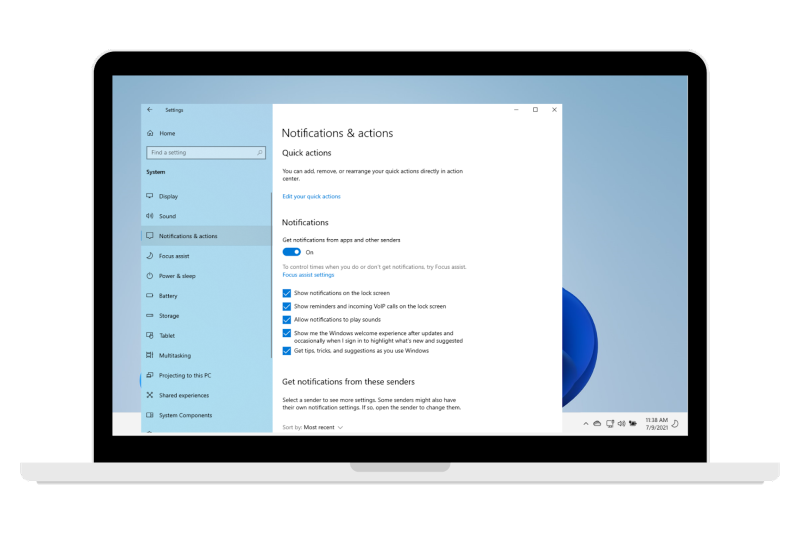
- Scrollen Sie nach unten, um Vorschläge und Tipps zu Windows zu finden, und schalten Sie diese ein/aus.
Kein Zugriff auf OneNote über Teams
Mit OneNote können Sie Notizbücher zu bestimmten Kanälen in Microsoft Teams hinzufügen. Das hilft Ihnen, Ideen zu besprechen, verschiedene Projekte zu planen und Notizen zu Besprechungen zu teilen.
Manchmal funktioniert der Zugriff auf OneNote in Microsoft Teams jedoch nicht. Sollte das bei Ihnen der Fall sein, können Sie ähnliche Lösungen wie bei anderen Microsoft Teams-Problemen ausprobieren. Diese Lösungen könnten sein: das Programm neu zu installieren, die App zu aktualisieren, die Internetverbindung zu überprüfen, sich ab- und wieder anzumelden und mehr.
Wenn die oben genannten Lösungen nicht funktionieren, können Sie noch Folgendes ausprobieren:
Lösung 1. OneNote reparieren
Versuchen Sie, die OneNote-Anwendung auf Ihrem Windows-Gerät zu reparieren, um sicherzustellen, dass keine beschädigten Dateien oder fehlenden Ordner Probleme verursachen. Befolgen Sie dazu diese Schritte:
- Gehen Sie in den Windows-Einstellungen zu „Apps“;
- In der linken Seitenleiste finden Sie die Option „Apps“. Tippen Sie darauf;
- Suchen Sie die OneNote-Anwendung. Tippen Sie auf das Symbol;
- Navigieren Sie zu „Erweiterte Optionen“ und klicken Sie darauf;
- Scrollen Sie nach unten, um die Schaltfläche „Reparieren“ zu finden. Wählen Sie sie aus.
Lösung 2: Cache leeren
- Beenden Sie den Teams-Desktop-Client, indem Sie mit der rechten Maustaste auf MS Teams im Symbolbereich klicken. Wählen Sie „Beenden“. Alternativ können Sie den Task-Manager auf Ihrem Windows-System öffnen und den gesamten Prozess beenden;
- Öffnen Sie den „Datei-Explorer“ und geben Sie %appdata%\Microsoft\teams in die Adressleiste ein. Drücken Sie „Enter“. Sie werden zum Ordner weitergeleitet, in dem die Cache-Dateien gespeichert sind;
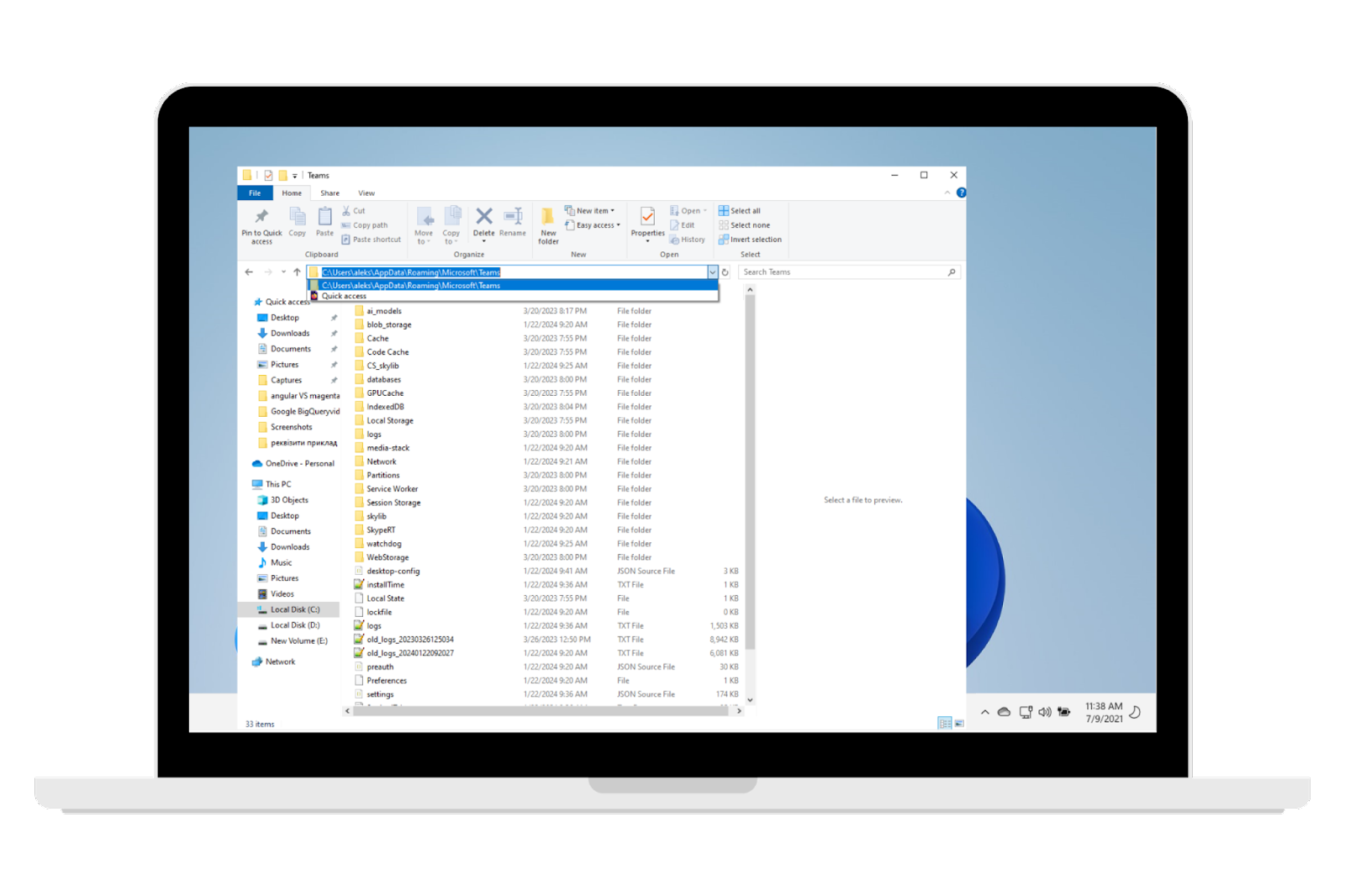
- Löschen Sie nun alle Cache-Dateien von Teams und starten Sie die Anwendung neu.
Microsoft Teams Anmeldeprobleme
Manchmal kann es vorkommen, dass Sie beim Anmelden bei Microsoft Teams Schwierigkeiten haben. Möglicherweise sehen Sie die Nachricht „Wir konnten Sie nicht anmelden“. Dies kann aus verschiedenen Gründen geschehen, einige davon sind:
- • Instabile Internetverbindung oder Netzwerk;
- • Wenn Sie einen Proxy-Server aktiviert haben;
- • Probleme im Zusammenhang mit Zeitzonen, wie z. B. falsch konfigurierte Einstellungen für Zeitzonen in Ihrem Teams-Konto oder PC;
- • Viren oder schädliche Software auf Ihrem Windows-Computer;
- • Cache-Speicherprobleme mit Ihrem Teams-Konto oder Computer;
- • Fehlfunktion von Schlüsselbundverwaltung oder Anmeldeinformationsmanager;
- • Vorübergehende Probleme, Störungen und Fehler in der Teams-App.
Wenn Sie die genaue Ursache des Problems kennen, wird es für Sie einfacher, eine Lösung zu finden. Finden Sie also die Probleme heraus und beheben Sie sie. Hier sind einige Lösungen für gängige Probleme, die Ihnen dabei helfen können:
Lösung 1: Verwenden Sie die webbasierte MS Teams-Anwendung
Wenn Sie sich nicht über die Desktop-Anwendung bei Ihrem Teams-Konto anmelden können, versuchen Sie die webbasierte Teams-Anwendung. Das Beste daran ist, dass sie von verschiedenen Webbrowsern aus zugänglich ist. Gehen Sie einfach zu Teams und melden Sie sich mit Ihren Zugangsdaten an, um sich bei Ihrem Teams-Konto anzumelden.
Das bedeutet, dass es kein Problem mit Ihrem Konto gibt. Ihre Desktop-App könnte also einen Fehler oder Bug haben, der Anmeldeprobleme verursacht. In diesem Fall installieren Sie Teams erneut und prüfen Sie, ob das Problem weiterhin besteht oder nicht.
Lösung 2: Ändern Sie Ihre Systemzeitzone
- Gehen Sie zum Startmenü und klicken Sie darauf. Suchen Sie das Zahnrad-Symbol für die Einstellungen und klicken Sie darauf, um die Einstellungen zu öffnen. Alternativ können Sie die Einstellungsanwendung direkt öffnen, indem Sie die Tasten Windows + I auf Ihrer Tastatur drücken;
- Gehen Sie zu „Zeit & Sprache“. Finden Sie das Menü „Datum & Uhrzeit“ und klicken Sie darauf. Dadurch wird die auf Ihrem Gerät eingestellte Zeitzone angezeigt;
- Aktivieren Sie „Uhrzeit automatisch festlegen“. Wenn Sie sehen, dass die Einstellung bereits aktiviert ist, deaktivieren Sie sie und stellen Sie die korrekte Zeitzone automatisch ein;
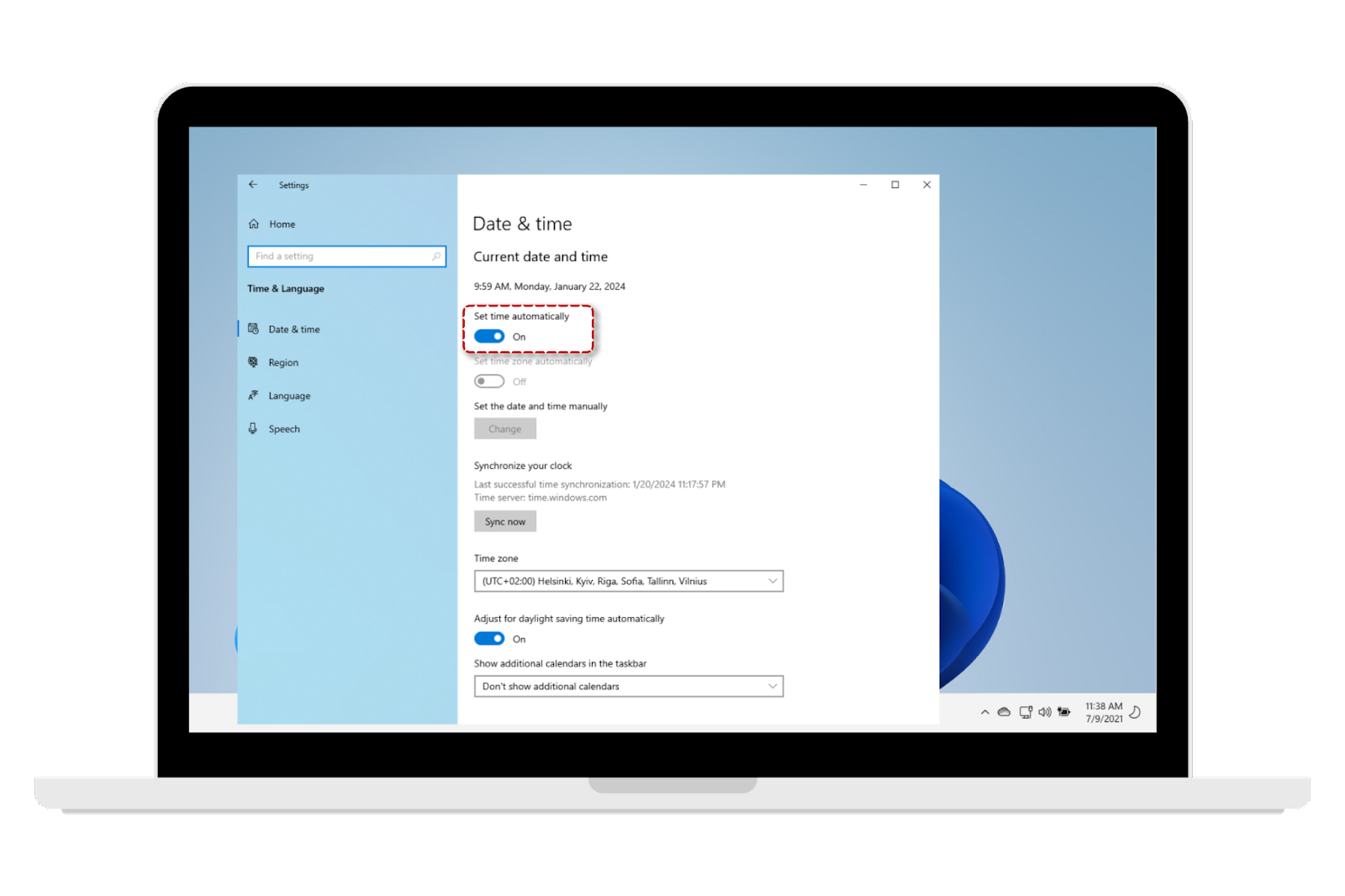
- Prüfen Sie, ob Sie sich jetzt in Ihrem Teams-Konto anmelden können oder nicht. Sie können Ihren Computer auch neu starten, um sicherzustellen, dass die Änderungen übernommen wurden.
Lösung 3: Gespeicherte Anmeldedaten löschen
- In der unteren linken Ecke Ihres Bildschirms finden Sie das Suchsymbol. Klicken Sie darauf, um den Suchbereich zu öffnen. Oder drücken Sie die Tasten Windows + S, um dies zu tun;
- Geben Sie unten im Suchfeld des Startmenüs „Anmeldeinformationsmanager“ ein;
- Suchen Sie “Windows-Anmeldeinformationen” und wählen Sie diese aus;
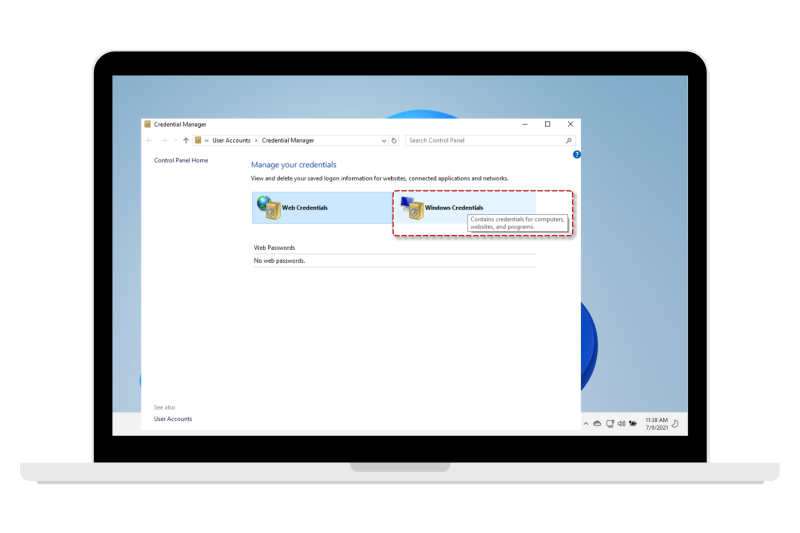
- Suchen Sie alle Anmeldeinformationen, die Sie entfernen möchten. Neben einer Anmeldeinformation sehen Sie ein Dropdown-Menü; klicken Sie darauf. Um die Anmeldeinformation aus dem Windows-Anmeldeinformationsmanager zu löschen, wählen Sie die Option „Entfernen“. Dadurch wird auch die zukünftige Nutzung eingeschränkt.
Hier ist eine Liste bekannter Probleme, auf die Sie beim Anmelden stoßen könnten.
| 0xCAA20003 | Das bedeutet, es gibt ein Problem mit der Autorisierung. | Stellen Sie das Datum und die Uhrzeit des Geräts korrekt ein, da sonst Probleme beim Verbinden mit sicheren Websites (https) auftreten können. |
| 0xCAA82EE2 | Dies bedeutet, dass eine Anfrage abgelaufen ist. | Stellen Sie sicher, dass Ihre Internetverbindung stabil ist. Bitten Sie Ihren IT-Administrator, sicherzustellen, dass andere Anwendungen oder eine Firewall-Konfiguration keine Zugriffsberechtigungen blockieren. |
| 0xCAA82EE7 | Das bedeutet, dass der Servername nicht aufgelöst werden kann. | Stellen Sie sicher, dass Ihre Internetverbindung stabil ist. Bitten Sie Ihren IT-Administrator, sicherzustellen, dass andere Anwendungen oder eine Firewall-Konfiguration keine Zugriffsberechtigungen blockieren. |
| 0xCAA90018 | Verwendete Anmeldedaten sind nicht korrekt. | Ihre Windows-Anmeldedaten unterscheiden sich von denen für Microsoft 365. Melden Sie sich daher noch einmal mit der richtigen Kombination aus E-Mail und Passwort an. Wenn derselbe Fehler weiterhin auftritt, wenden Sie sich an Ihren IT-Administrator. |
| none | Das bedeutet, Sie müssen eine Smartcard verwenden und Ihre PIN erneut eingeben. | Versuchen Sie, Ihre Smartcard erneut einzustecken. Manchmal kann ein beschädigtes Smartcard-Zertifikat dieses Problem verursachen. Wenden Sie sich in diesem Fall an Ihren IT-Administrator. |
Bildschirmfreigabe funktioniert in Teams nicht
Es kann vorkommen, dass beim Teilen des Bildschirms Ihres Windows-Computers in MS Teams eine Fehlermeldung oder ein schwarzer Bildschirm angezeigt wird.
Wenn Sie auf dieses Problem stoßen, beachten Sie die folgenden Schritte, um das Problem schnell zu beheben.
Lösung 1: Allen erlauben, ihren Bildschirm zu präsentieren
Wenn der Administrator allen Benutzern die Präsentation eingeschränkt hat, funktioniert die Bildschirmfreigabe in MS Teams nicht.
Sie können dies ändern, indem Sie die folgenden Schritte ausführen:
- Auf dem Anrufbildschirm von Teams sehen Sie oben ein Menüsymbol mit drei Punkten.
- Gehen Sie zu Einstellungen > Besprechungsoptionen;
- Wählen Sie Einstellungen;
- Suchen Sie die Option „Wer darf präsentieren“. Unter dieser Option wird eine Liste angezeigt, suchen Sie „Jeder“ und wählen Sie es aus. Klicken Sie auf „Speichern“.
Lösung 2: Anzeigeauflösung verringern
- Drücken Sie die Tasten Windows + I. Dadurch öffnen sich die Einstellungen des Geräts;
- Gehen Sie zu System > Anzeige;
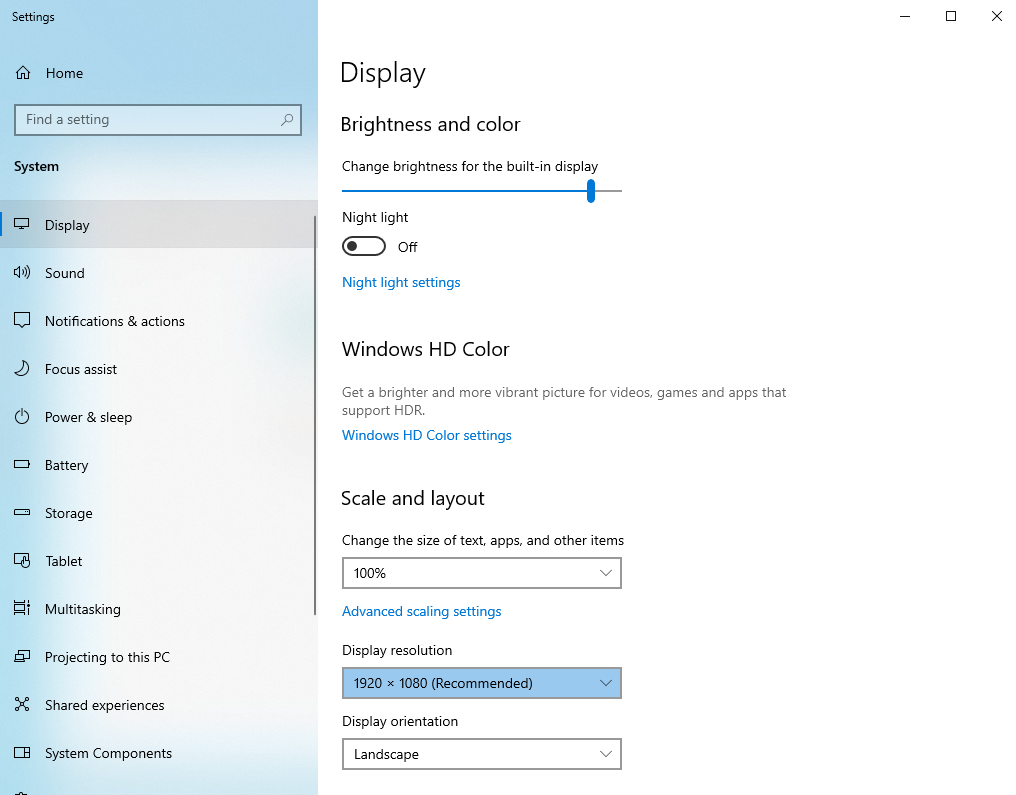
- Suchen Sie Anzeigeauflösung und finden Sie das Dropdown-Menü daneben. Klicken Sie auf das Menü und wählen Sie eine niedrigere Auflösung.
Mikrofon/Kamera funktioniert in Microsoft Teams nicht
Fehler bei der Erkennung von Mikrofon oder Kamera während einer Videokonferenz sind bei Microsoft Teams häufig.
Wenn Sie auf dieses Problem stoßen, finden Sie hier einige Schritte zur Behebung.
Lösung 1: Aktivieren Sie den Kamera- oder Webcam-Zugriff für Teams
- Drücken Sie die Tasten Windows + I;
- Öffnen Sie „Datenschutz“ in den Einstellungen;
- Klicken Sie auf „Kamera“;
- Aktivieren Sie „Apps den Zugriff auf Ihre Kamera erlauben“;
- Aktivieren Sie „Wählen Sie aus, welche Apps auf Ihre Kamera zugreifen dürfen“ für MS Teams.
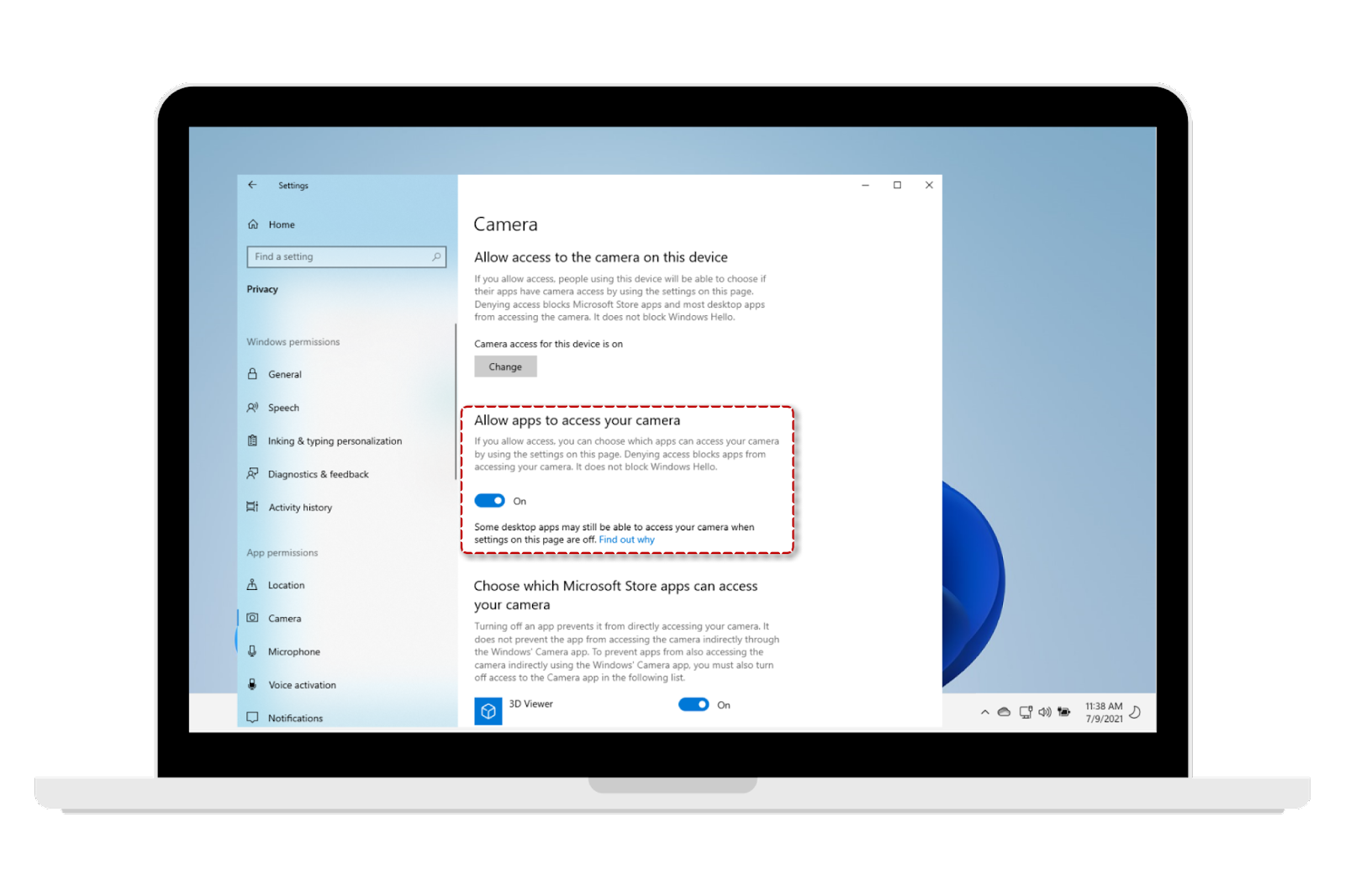
- Öffnen Sie „Einstellungen“; gehen Sie zu den Mikrofoneinstellungen;
- Schalten Sie die Mikrofonzugriffsberechtigung für das Gerät ein. Wenn sie bereits aktiviert ist, versuchen Sie sie auszuschalten und dann wieder einzuschalten;
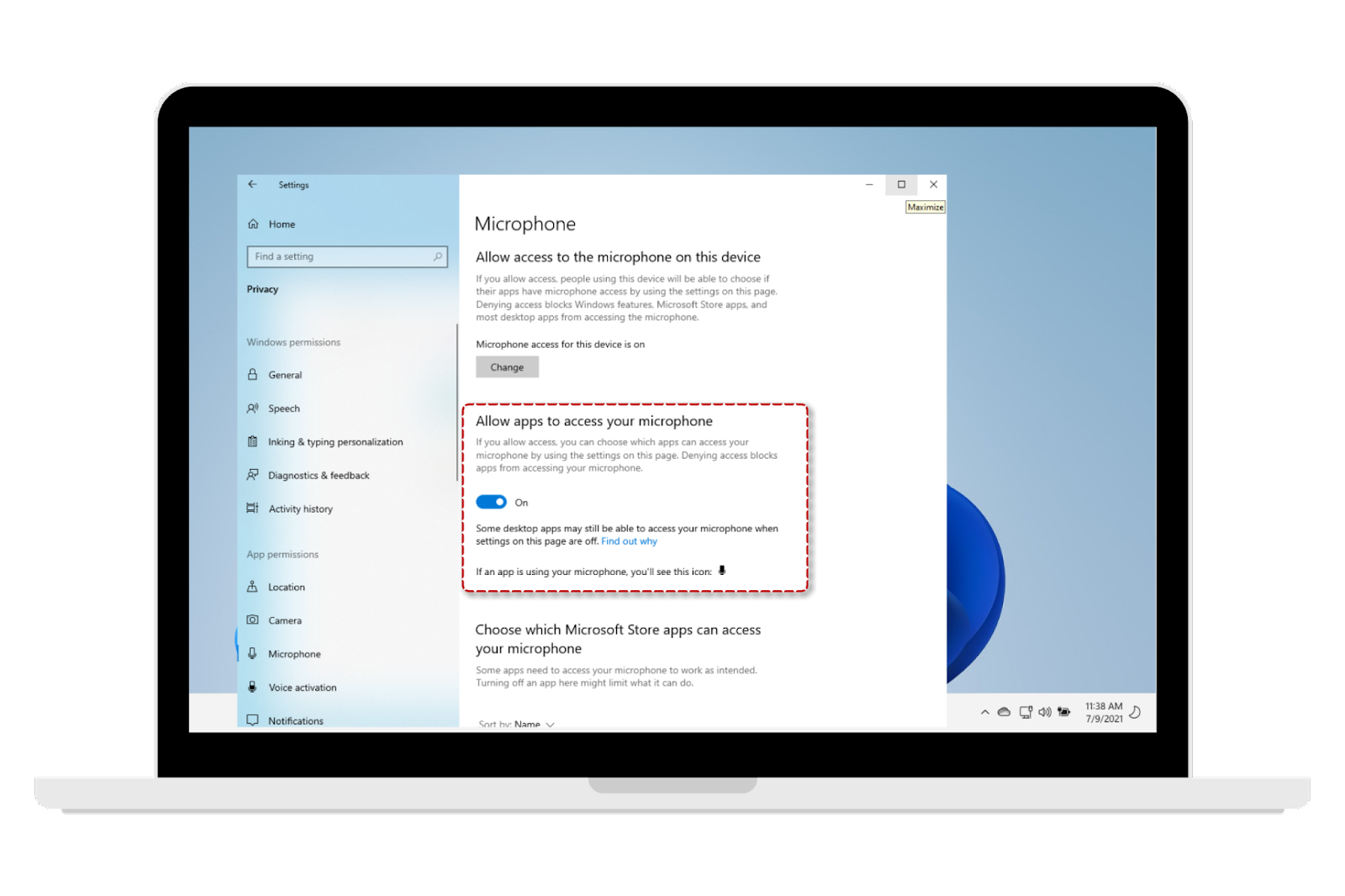
- Schließen Sie alle Apps auf Ihrem Gerät und starten Sie es neu.
Lösung 2: Kameratreiber aktualisieren
Alte Kameratreiber könnten der Grund sein, warum Teams die Gerätekamera nicht erkennen kann.
Aktualisieren Sie daher Ihre Kamera mit diesen Schritten:
- Öffnen Sie die Suchleiste auf Ihrem Windows-Computer.
- Geben Sie „Geräte-Manager“ in die Suchleiste ein.
- Wählen Sie eine Kategorie aus und klicken Sie mit der rechten Maustaste auf den Treiber, um ihn zu aktualisieren.
- Wählen Sie „Treiber aktualisieren“.
- Wenn eine neue Version gefunden wird, beginnt Windows mit dem Scannen und aktualisiert den Treiber.
Stellen Sie die Funktionalität von Microsoft Teams wieder her
Egal wie gut eine Anwendung in Bezug auf Funktionalitäten, Leistung oder Design ist, es werden im Laufe der Zeit einige Probleme auftreten.
Wenn Sie also auf Schwierigkeiten bei der Verwendung von Microsoft Teams auf Ihrem Windows-Computer stoßen oder auf einige seiner Funktionen nicht zugreifen können, ist die Behebung der Probleme ziemlich einfach.
Nutzen Sie diese Anleitung, die einige der Probleme erklärt, die Sie mit Teams erleben könnten, und wie Sie sie lösen können. So müssen Sie Teams nicht lange fernbleiben und Ihren Arbeitsablauf stören.